Ekran gry | Rozpoczęcie nowej gry Mafia Wars poradnik Mafia Wars
Ostatnia aktualizacja: 8 października 2019
Ekran gry
Informacje wstępne
Po rozpoczęciu gry nie wszystkie ekrany i przyciski będą od razu aktywne. Wiele z nich zostanie odblokowanych dopiero po awansowaniu na określony poziom doświadczenia czy wykonaniu innych czynności.
Na głównym ekranie gry bardzo często pojawiają się dodatkowe paski, reklamy i inne tego typu materiały. Są one zazwyczaj związane z aktualnie trwającymi promocjami i wyzwaniami dostępnymi jedynie w określonym przedziale czasu.
Zdjęcie głównego ekranu gry przedstawia stan na drugą połowę grudnia 2010 roku. Jak już wcześniej wspominałem, producent dokonuje częstych modyfikacji wyglądu interfejsu gry, tak więc z czasem część rzeczy może ulec zmianie.
Główny ekran gry
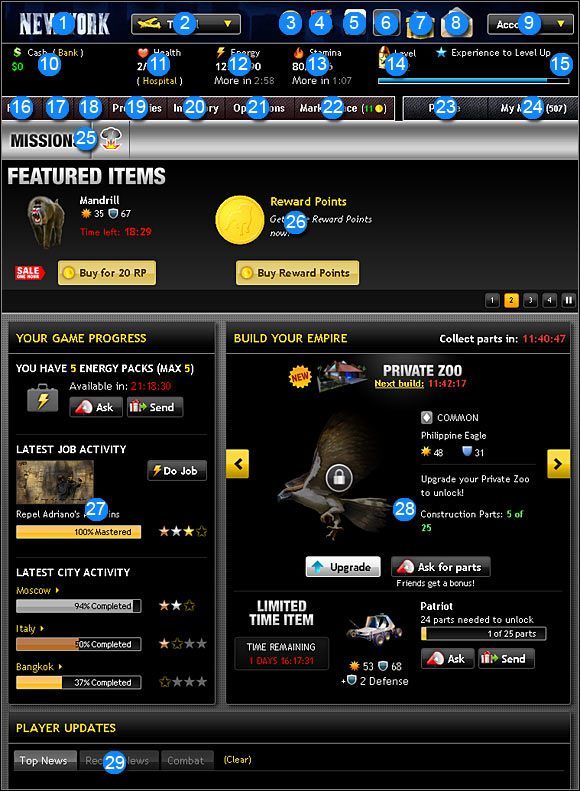
OZNACZENIA NA ZDJĘCIU:
1) Nazwa aktualnej lokacji. Zabawę rozpoczyna się w Nowym Jorku (New York), ale w dalszej części zabawy możliwe jest swobodne (i bezpłatne) odbywanie podróży do innych lokacji. Obecnie dostępne są Bangkok, Moskwa (Moscow), Kuba (Cuba), Las Vegas i Włochy (Italy).
2) Rozwijane menu Travel (Podróże). Z jego pomocą można przemieszczać się pomiędzy wymienionymi w punkcie 1 lokacjami. Warto dodać, iż na liście mogą się też pojawiać dodatkowe miejscówki, związane ze specjalnymi wyzwaniami, które zazwyczaj pozostają aktywne jedynie przez kilka lub kilkanaście dni. Tego typu lokacje najczęściej oznaczane są podpisem Limited Time Only (Pozycja tymczasowa).
3) Ikona złotej monety. Po kliknięciu na niej wyświetlane jest okno, gdzie można kupować punkty nagród (RP - Reward Points) za prawdziwą gotówkę.
4) Automat do gry (Lucky Stash). Dziennie przysługuje jedno darmowe skorzystanie z automatu. Każda kolejna próba wiąże się z koniecznością wydania jednego lub więcej punktów nagród (Reward Points). Pełną listę nagród można zobaczyć klikając na przycisku View Pay Table. Dodatkową atrakcją automatu do gry jest to, iż po napełnieniu paska Bonus Meter przystępuje się do losowania specjalnej nagrody - może nią być rzadki przedmiot lub punkty nagród.
5) Miejsce wyświetlania przycisków związanych z dodatkowymi aktywnościami. Najczęstszym widokiem jest ikona sejfu, z pomocą której szybciej dociera się do zaproszeń Crime Spree. Inne ikonki oznaczają zazwyczaj promocje związane z pozostałymi produkcjami firmy Zynga. Dla przykładu, ikona plemiennej maski oznacza możliwość uruchomienia gry Treasure Isle z myślą o zdobyciu dodatkowych profitów zarezerwowanych dla grających w Mafia Wars.
6) Ikona Live Updates (Aktualizacje na żywo). Jest to mało użyteczna funkcja, gdyż w bardziej przejrzystej formie ostatnie wydarzenia prezentowane są u dołu ekranu (obszar oznaczony numerkiem 28).
7) Przycisk służący do wysyłania znajomym darmowych prezentów (Free Gifts). Po kliknięciu i otwarciu okna należy dokonać wyboru prezentu, a następnie skorzystać z przycisku Proceed to Send (Wysyłaj). Warto dodać, iż obowiązują tu pewne limity, w rezultacie czego z opcji tej warto korzystać raz dziennie. Oprócz wysyłania prezentów możesz też o nie poprosić, klikając na przycisku Ask for Gift (Poproś o prezent).
8) Przycisk do wyświetlania otrzymywanych od znajomych wiadomości (w głównej mierze różnorakich zaproszeń).
9) Rozwijane menu Account (Konto). Z jego pomocą można skontaktować się ze wsparciem technicznym (Support), zmodyfikować ustawienia gry (Settings), wejść na oficjalne forum gry Mafia Wars (Forums), wprowadzić kody z zakupionych kart do gry (Game Cards - w Polsce jest to zupełnie nieprzydatna funkcja), zapoznać się z nowościami ze świata gry (Game News), zagrać w specjalną wersję na telefony komórkowe (SMS Mobile - również nieprzydatne dla użytkowników spoza Stanów Zjednoczonych) oraz zainstalować specjalny pasek na przeglądarce do zarządzania grą (Install Toolbar - współpracuje on jedynie z przeglądarkami Internet Explorer i Firefox).
10) Aktualna ilość gotówki (Cash). W każdej z odwiedzanych lokacji gromadzi się ją oddzielnie i operuje na odmiennej walucie. W celu zabezpieczenia gotówki przed jej utratą możliwe jest jej przechowywanie na rachunku bankowym (Bank - wiąże się to z prowizją pobieraną przy wpłacie gotówki) lub w skarbcu (Vault - darmowe wpłaty i wypłaty kosztem ograniczonej "pojemności" skarbca).
11) Aktualna i maksymalna liczba punktów zdrowia (Health). Maksymalna wartość zdrowia jest określona przez rozwój postaci. Punkty zdrowia można natomiast tracić w wyniku wykonywanych misji lub walk z innymi graczami. Punkty regenerowane są stopniowo (plus w całości w momencie awansu na wyższy poziom doświadczenia). Proces ten można przyśpieszyć poprzez kliknięcie na polu Hospital (Szpital), co wiąże się z wydaniem określonej ilości gotówki.
12) Aktualna i maksymalna liczba punktów energii (Energy). Jest to podstawowy "surowiec" w grze, który wykorzystuje się do wykonywania różnorakich zadań (Jobs) i operacji (Operations). Maksymalna wartość energii określona jest przez rozwój postaci. Domyślnie regeneracja jednego punktu energii zajmuje pięć minut (całość regenerowana jest w momencie awansu na wyższy poziom doświadczenia). Proces ten można w dalszej fazie rozgrywki przyśpieszyć, a darmową regenerację zapewnić sobie dzięki paczkom energii (Energy Pack) podsyłanym przez znajomych.
13) Aktualna i maksymalna liczba punktów wytrzymałości (Stamina). Jest to jeden z najważniejszych "surowców" w grze, który wykorzystuje się do wykonywania różnorakich zadań (Jobs) i operacji (Operations), jak również do atakowania (Fight) i okradania (Robbing) innych graczy. Maksymalna wartość wytrzymałości określona jest przez rozwój postaci. Domyślnie regeneracja jednego punktu wytrzymałości zajmuje pięć minut (całość regenerowana jest w momencie awansu na wyższy poziom doświadczenia). Proces ten można w dalszej fazie rozgrywki przyśpieszyć.
14) Aktualny poziom doświadczenia (Level).
15) Liczba punktów potrzebnych do awansowania na wyższy poziom doświadczenia (Experience to Level Up). Dodatkową informacją na temat postępów jest stopniowo zapełniający się niebieski pasek.
16) Przycisk Home (Dom). Używa się go do powracania na główny ekran gry.
17) Przycisk Jobs (Zadania). Wyświetlenie okna zadań dostępnych w aktualnie wybranej lokacji. Warto dodać, iż początkowo przeważnie dostępne są tylko najprostsze zadania, a w celu odblokowania bardziej złożonych wyzwań i kolejnych kategorii zadań należy awansować na wyższe poziomy doświadczenia lub zaliczyć zadania z niższych grup.
18) Przycisk Fight (Walki). Wyświetlenie okna wszystkich czynności związanych ze staczaniem walk z innymi graczami oraz z ich okradaniem. Dział ten odblokowywany jest w momencie awansu na szósty poziom doświadczenia.
19) Przycisk Properties (Posiadłości). Wyświetlenie okna nabywania, upgrade'owania i zbierania przychodów ze wszystkich posiadłości. Każda z dostępnych lokacji zawiera oczywiście inne rodzaje posiadłości i na dodatek nie wszystkie z nich oferują profity w postaci gotówki.
20) Przycisk Inventory (Inwentarz). Po wyświetleniu nowego okna można dokonywać zakupów nowych przedmiotów oraz sprawdzać aktualny stan ich posiadania (zakładka Inventory), przeglądać kompletowane na bieżąco kolekcje (zakładka Collections & Vault), podsyłać prezenty innym graczom (zakładka Gifting) oraz nabywać dopałki (zakładka Boosts).
21) Przycisk Operations (Operacje). Wyświetlenie okna zapraszania innych graczy do własnych operacji (My Operations) lub brania udziału w operacjach zlecanych przez znajomych (My Mafia Operations).
22) Przycisk Marketplace (Targowisko). W nawiasie podawana jest aktualna liczba posiadanych punktów nagród (RP - Reward Points), które przeznacza się na zakup różnorakich rzeczy. Punkty te można kupować za prawdziwą gotówkę lub zdobywać na inne sposoby, co odbywa się jednak znacznie wolniej.
23) Przycisk Profile (Profil użytkownika). Główna zakładka pozwala przede wszystkim na zapoznanie się ze statystykami postaci i na ewentualne rozdysponowanie punktów umiejętności (Skill Points). Oprócz tego możliwe jest przejrzenie listy posiadanych przedmiotów (Inventory) oraz zdobytych osiągnięć (Achievements), jak również przejście do okna wysyłania zaproszeń Crime Spree.
24) Przycisk My Mafia (Moja mafia). W nawiasie podawana jest aktualna liczba członków mafii Zakładka Recruit (Rekrutacja) pozwala na zapraszanie znajomych do gry, zakładka My Mafia umożliwia dobranie znajomym profesji i zapoznanie się z ich postępami, zakładka Player Updates wyświetla informacje na temat ostatniej aktywności na koncie (ataki innych graczy, pomoc udzielana przez znajomych itp.), a zakładka Free Gifts pozwala na podsyłanie znajomym prezentów (identyczne działanie do pozycji numer 7 z głównego okna gry).
25) Pasek Missions (Misje). Klikanie na znajdujących się na pasku ikonach misji doprowadza do wyświetlenia listy czynności niezbędnych do ich zaliczenia. Każda misja ma swoją odrębną ikonę, a niektóre z nich wyświetlają się jedynie w konkretnych lokacjach.
26) Okno najważniejszych informacji ze świata gry, dotyczących między innymi aktualnie trwających akcji, aktywności na koncie czy przedmiotów oferowanych po promocyjnych cenach. Nawigacja po oknie odbywa się z użyciem zlokalizowanych w prawym dolnym rogu przycisków.
27) Okno odbierania i wykorzystywania paczek z energią (Energy Packs). Dodatkowo wyświetlane są w tym miejscu informacje na temat ostatnio wykonywanych zadań oraz procentowych postępów w zaliczaniu poszczególnych lokacji.
28) Okno Build Your Empire (Zbuduj swoje imperium). Możliwe jest podejrzenie aktualnych postępów w rozwoju tych posiadłości, które zajmują się produkcją cennych przedmiotów, jak chociażby pojazdów czy broni.
29) Wiadomości na temat ostatniej aktywności na koncie. Obowiązuje tu podział na trzy zakładki - Top News to najważniejsze wiadomości, Recent News to wyświetlanie wszystkich wiadomości począwszy od najnowszej (najważniejsza kategoria), a Combat to zbiór wiadomości związanych ze staczaniem walk z innymi graczami. W celu usunięcia wszystkich wiadomości należy kliknąć na przycisku Clear.